Jak hledat částečné slovo nebo řetězec v aplikaci Outlook?
Pro mnoho uživatelů aplikace Outlook mají tendenci zadávat klíčová slova do pole Okamžité hledání nad seznamem pošty pro vyhledávání e-mailů. S vyhledávacím polem se při hledání částečného řetězce slov nebudou zobrazovat žádné výsledky. Pro prohledávání částečného řetězce slov v Outlooku musíte povolit funkci Rozšířené hledání.
Hledejte částečné slovo nebo řetězec v Outlooku
- Automatizujte zasílání e-mailů pomocí Auto CC / BCC, Automatické předávání podle pravidel; poslat Automatická odpověď (Mimo kancelář) bez nutnosti výměnného serveru...
- Získejte připomenutí jako Varování BCC když odpovídáte všem, když jste v seznamu BCC, a Připomenout, když chybí přílohy pro zapomenuté přílohy...
- Zlepšete efektivitu e-mailu pomocí Odpovědět (vše) s přílohami, Automatické přidání pozdravu nebo data a času do podpisu nebo předmětu, Odpovědět na více e-mailů...
- Zjednodušte zasílání e-mailů pomocí Připomenout e-maily, Nástroje pro připojení (Komprimovat vše, Automaticky uložit vše...), Odebrat duplikáty, a Rychlá zpráva...
 Hledejte částečné slovo nebo řetězec v Outlooku
Hledejte částečné slovo nebo řetězec v Outlooku
Například v e-mailu existuje věta „nová objednávka xx54235“, ale pamatujete si jen částečné slovo 235, pak chcete vyhledat e-mail s tímto částečným slovem 235. Postupujte prosím následovně.
1. V Outlooku 2010 a 2013 otevřete Rozšířené hledání dialogové okno kliknutím na ikonu Okamžité hledání a potom klepněte na tlačítko OK Nástroje pro vyhledávání > Rozšířené hledání pod Vyhledávání záložka. Viz snímek obrazovky:
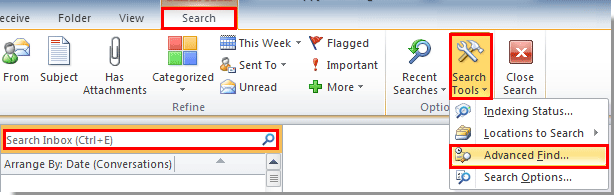
V aplikaci Outlook 2007 klikněte prosím Tools > Okamžité hledání > Rozšířené hledání k otevření Rozšířené hledání dialogové okno.
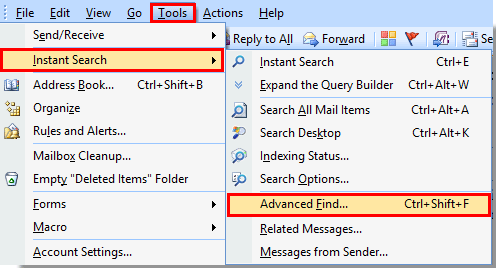
Kromě toho můžete jednoduše stisknout klávesové zkratky Ctrl + směna +F k otevření Rozšířené hledání dialogové okno.
2. V Pokročilé hledání dialogové okno, přejděte na pokročilý na kartě, proveďte následující operace:
1). Pokud jsou dílčí slova obsažena v těle e-mailu, klikněte prosím Pole > Všechna pole pošty > Zpráva;
Pokud jsou dílčí slova obsažena v předmětu e-mailu, klikněte prosím Pole > Všechna pole pošty > Předmět. Viz snímek obrazovky:
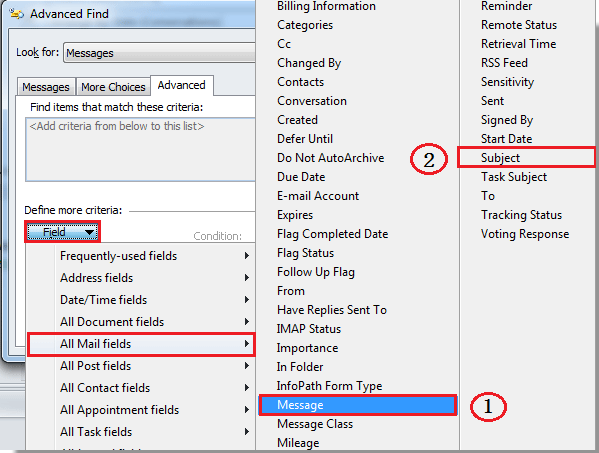
2). Poté vyberte obsahuje v Podmínky rozbalovací seznam;
3). Zadejte částečné slovo do Hodnota box.
4) Klikněte na Přidat do seznamu .
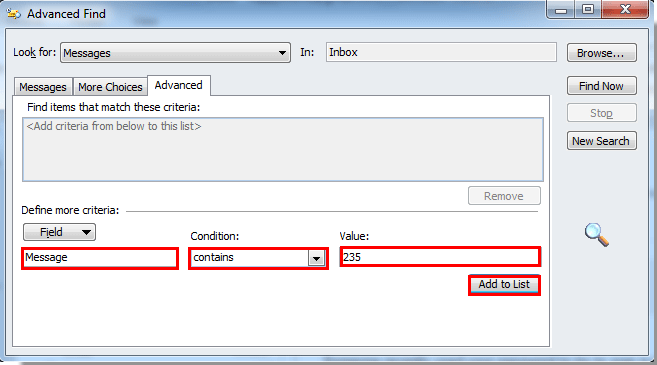
5). Poté vyberte podmínku, kterou jste právě přidali do Najděte položky, které odpovídají těmto kritériím a potom klepněte na tlačítko OK Najděte teď .
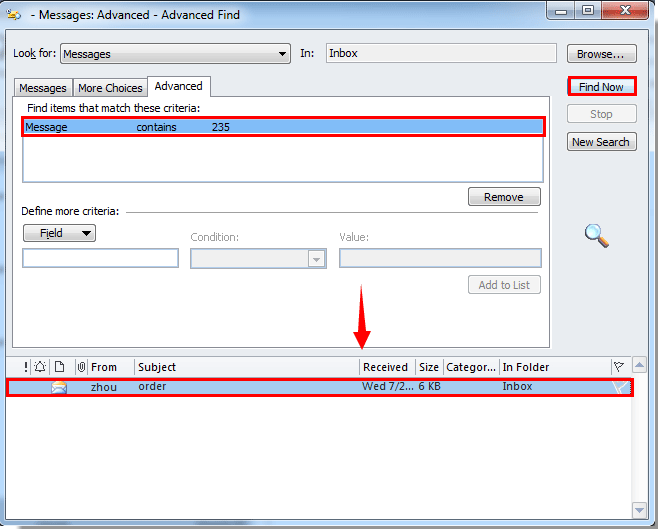
E-maily, které obsahují částečné slovo, budou uvedeny v seznamu Rozšířené hledání dialogové okno. Dvojitým kliknutím jej otevřete.
Poznámka: můžete kliknout na tlačítko Procházet a vybrat složku, ve které chcete hledat.
Nejlepší nástroje pro produktivitu v kanceláři
Kutools pro aplikaci Outlook - Více než 100 výkonných funkcí, které doplní váš Outlook
🤖 AI Mail Assistant: Okamžité profesionální e-maily s magií umělé inteligence – jedním kliknutím získáte geniální odpovědi, perfektní tón, vícejazyčné ovládání. Transformujte e-maily bez námahy! ...
???? Automatizace e-mailu: Mimo kancelář (k dispozici pro POP a IMAP) / Naplánujte odesílání e-mailů / Automatická kopie/skrytá kopie podle pravidel při odesílání e-mailu / Automatické přeposílání (pokročilá pravidla) / Automatické přidání pozdravu / Automaticky rozdělte e-maily pro více příjemců na jednotlivé zprávy ...
📨 Email management: Snadné vyvolání e-mailů / Blokujte podvodné e-maily podle předmětů a dalších / Odstranit duplicitní e-maily / pokročilé vyhledávání / Konsolidovat složky ...
📁 Přílohy Pro: Dávkové uložení / Dávkové odpojení / Dávková komprese / Automaticky uložit / Automatické odpojení / Automatické komprimování ...
???? Rozhraní Magic: 😊 Více pěkných a skvělých emotikonů / Zvyšte produktivitu své aplikace Outlook pomocí zobrazení s kartami / Minimalizujte aplikaci Outlook namísto zavírání ...
???? Zázraky na jedno kliknutí: Odpovědět všem s příchozími přílohami / E-maily proti phishingu / 🕘Zobrazit časové pásmo odesílatele ...
👩🏼🤝👩🏻 Kontakty a kalendář: Dávkové přidání kontaktů z vybraných e-mailů / Rozdělit skupinu kontaktů na jednotlivé skupiny / Odeberte připomenutí narozenin ...
Přes 100 Vlastnosti Očekávejte svůj průzkum! Kliknutím sem zobrazíte další informace.

